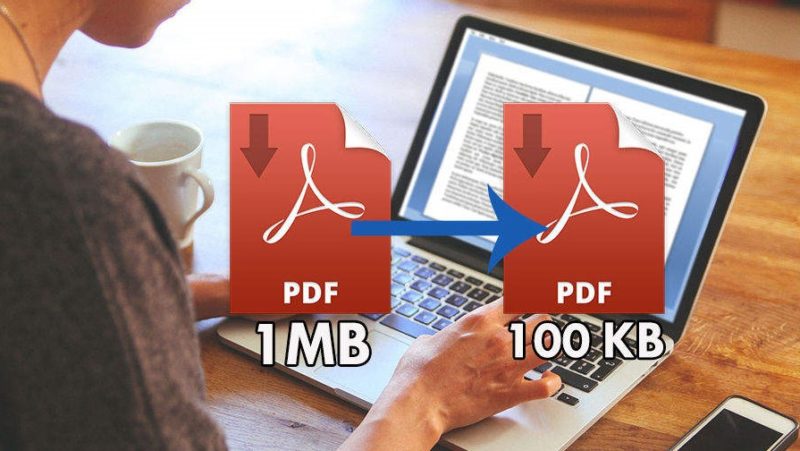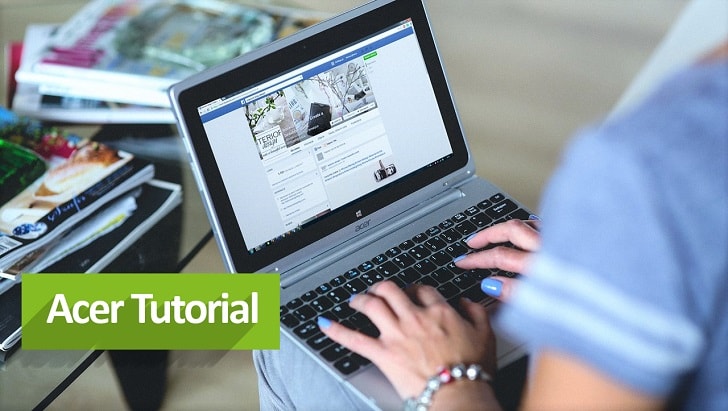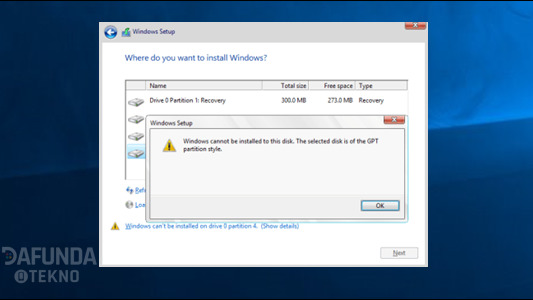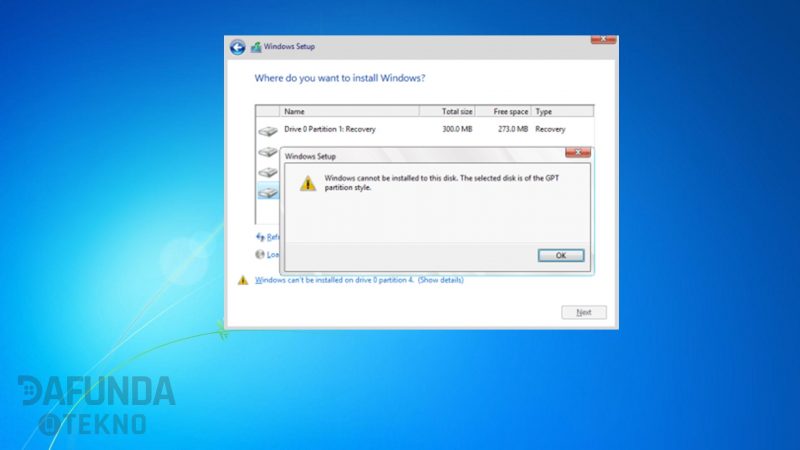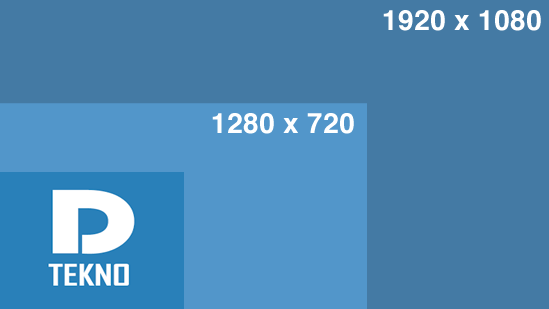Saat ini melakukan kompres file adalah sebuah tuntunan yang harus dilakukan disaat kamu ingin mengunduh file tertentu. Salah satunya adalah melakukan kompres PDF yang sangat sering kita jumpai di dunia kerja.
Nah tidak sedikit pula orang yang bingung bagaimana cara kompres file PDF atau gambar dengan baik dan benar. Kali ini Dafunda Tekno akan berikan tutorial kepada kamu mengenai cara kompres PDF, cara kompres gambar dan cara kompres file lainnya hanya dengan sekali klik saja.
Disini kita akan menggunakan sebuah software yang bernama FILEminimizer suite. Software inilah yang akan melakukan kompres file PDF atau gambar kamu lebih dari satu file hanya dengan sekali klik saja, cepat banget bukan? Hasil kompres juga cukup baik karena tidak banyak menghilangkan kualitas gambar, itu juga bisa kamu sesuaikan dengan kebutuhan pastinya.
Cara Kompres PDF dan Gambar Sekaligus Hanya Sekali Klik
Waktu yang dibutuhkan: 4 menit
Untuk melakukan cara kompres file PDF dan gambar sekaligus ini, sebelumnya kamu harus download dan install aplikasi FILEminimizer suite melalui link yang sudah Dafunda Tekno sediakan di bawah ini
- Download dan Install Aplikasi FILEminimizer suite di laptop kamu
Klik pada tautan Download FILEminimizer Suite

- Lalu cari file gambar atau PDF yang ingin kamu kompres
Selanjutnya klik kanan pada file yang sudah kamu blok, dan pilih ‘FILEminimizer Suite ‘
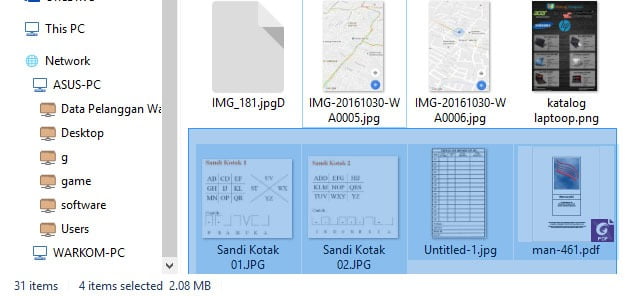
- Langkah selanjutnya
Klik kanan pada file yang sudah kamu tanda tadi dan pilih FILEminimizer Suite.
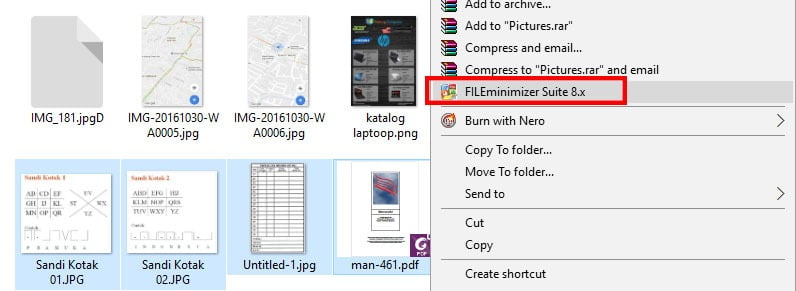
- Langkah berikutnya
Pada bagian Compression Settings, pilih Visually Lossless. Setelah itu pilih Optimize Files untuk memulai kompres file.

Bagaimana, sangat mudah sekali bukan? Nah jika kamu ingin mengubah tempat penyimpanan folder hasil kompres yang sesuai dengan kamu inginkan, kamu tinggal mengaturnya melalui Save optimized files in folder, kamu bisa tentukan dimana folder kompres itu diletakkan.
Jika ada yang ingin ditanyakan langsung saja tuliskan pertanyaan kamu melalui kolom komentar di bawah ini. Semoga bermanfaat!!!